Windows 10 kann nach Upgrade (aus VM heraus) der Domäne nicht beitreten
Hallo Admins.
Ich habe hier bei der Betreuung einer Firma mit einem Server (Windows 2012 R2) und ca. 10 Clients (AD/DC auf dem Server) das Problem dass ich einen Rechner nicht in die Domäne bekomme.
Folgende Situation:
Die Clients haben alle noch Win7 Pro und sind als an dem Server per User an einer Domäne angemeldet.
Nun sollen diese Clients auf Win10 umgestellt werden.
Um die Lauffähigkeit der genutzten Software festzustellen, habe ich einen Rechner mittels VmwareConverter virtualisiert und mit dem MediaCreationTool auf Win10 hochgezogen. Anschließend habe ich die IP und den Namen des Computers im Win10 geändert. Das habe ich mit einem lokalen Adminkonto gemacht. Probleme hatte ich aber den Server (server01.domain.local) in der Domäne zu finden. Also hab ich den Win10 erst mal aus der Domäne entfernt. (per Systemsteuerung->System->Einstellungen ändern-> raus aus der Domäne in eine Arbeitsgruppe)
Anschließend habe ich versucht den Rechner im AD im Server neu anzulegen und den Win10 Rechner über denselben Weg wieder der Domäne hinzuzufügen. Dabei kommt aber der Fehler wie im Screenshot sichtbar.
Wie der Fehler ja aussagt findet das Windows die IP des Servers nicht (server01.domain.local). Okay. Google schreibt, dass bei einer AD/DC der DNS auch passen muss. Dies macht er auch. Ich hab den Server als DNS angegeben.
Ein nslookup bringt auch die richtige IP wenn ich den server01 suche.
Könnt ihr mir eine Hilfestellung geben wo ich bei diesem Problem ansetzen kann, dass ich es lösen kann?
Zusatz:
Ich bin kein Netzwerkadministrator und ich habe leider noch sehr wenig Erfahrungen mit Windows Domänen. Jedoch bin ich sehr versiert mir Windows und habe grundsätzlich gute Kentnisse hinsichltich Systemkonfiguration mit Windows. Ich bin in den Job eher unfreiwillig reingerutscht, da der Kunde sehr verzweifelt jemanden sucht, der die Arbeit des vorherigen Unternehmens weiter führt. Der Kunde ist sich dessen auch bewusst! Also bitte kein Bashing im Sinne von "lern erst mal alles bevor du an solchen Systemen rumfummelst", sondern bitte hilfreiche Links liefern wo man lesen und lernen kann.
Danke im Voraus für eure Hilfe!
Grüße
Daimonion
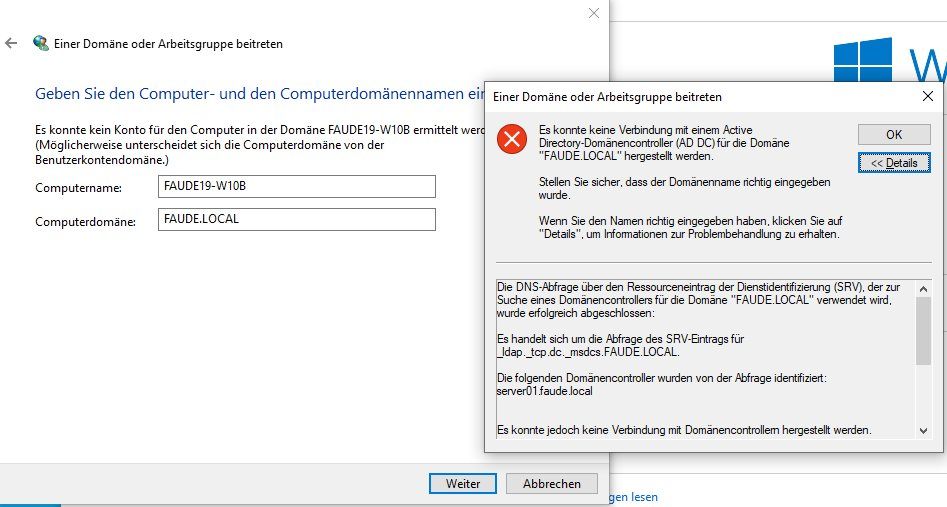
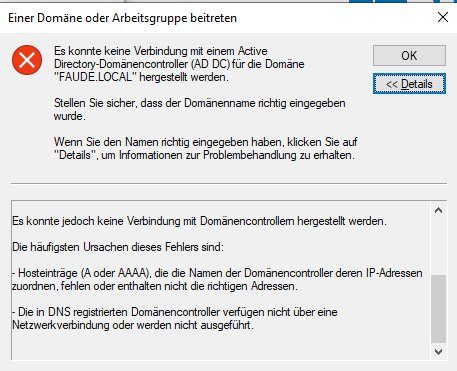
Ich habe hier bei der Betreuung einer Firma mit einem Server (Windows 2012 R2) und ca. 10 Clients (AD/DC auf dem Server) das Problem dass ich einen Rechner nicht in die Domäne bekomme.
Folgende Situation:
Die Clients haben alle noch Win7 Pro und sind als an dem Server per User an einer Domäne angemeldet.
Nun sollen diese Clients auf Win10 umgestellt werden.
Um die Lauffähigkeit der genutzten Software festzustellen, habe ich einen Rechner mittels VmwareConverter virtualisiert und mit dem MediaCreationTool auf Win10 hochgezogen. Anschließend habe ich die IP und den Namen des Computers im Win10 geändert. Das habe ich mit einem lokalen Adminkonto gemacht. Probleme hatte ich aber den Server (server01.domain.local) in der Domäne zu finden. Also hab ich den Win10 erst mal aus der Domäne entfernt. (per Systemsteuerung->System->Einstellungen ändern-> raus aus der Domäne in eine Arbeitsgruppe)
Anschließend habe ich versucht den Rechner im AD im Server neu anzulegen und den Win10 Rechner über denselben Weg wieder der Domäne hinzuzufügen. Dabei kommt aber der Fehler wie im Screenshot sichtbar.
Wie der Fehler ja aussagt findet das Windows die IP des Servers nicht (server01.domain.local). Okay. Google schreibt, dass bei einer AD/DC der DNS auch passen muss. Dies macht er auch. Ich hab den Server als DNS angegeben.
Ein nslookup bringt auch die richtige IP wenn ich den server01 suche.
Könnt ihr mir eine Hilfestellung geben wo ich bei diesem Problem ansetzen kann, dass ich es lösen kann?
Zusatz:
Ich bin kein Netzwerkadministrator und ich habe leider noch sehr wenig Erfahrungen mit Windows Domänen. Jedoch bin ich sehr versiert mir Windows und habe grundsätzlich gute Kentnisse hinsichltich Systemkonfiguration mit Windows. Ich bin in den Job eher unfreiwillig reingerutscht, da der Kunde sehr verzweifelt jemanden sucht, der die Arbeit des vorherigen Unternehmens weiter führt. Der Kunde ist sich dessen auch bewusst! Also bitte kein Bashing im Sinne von "lern erst mal alles bevor du an solchen Systemen rumfummelst", sondern bitte hilfreiche Links liefern wo man lesen und lernen kann.
Danke im Voraus für eure Hilfe!
Grüße
Daimonion
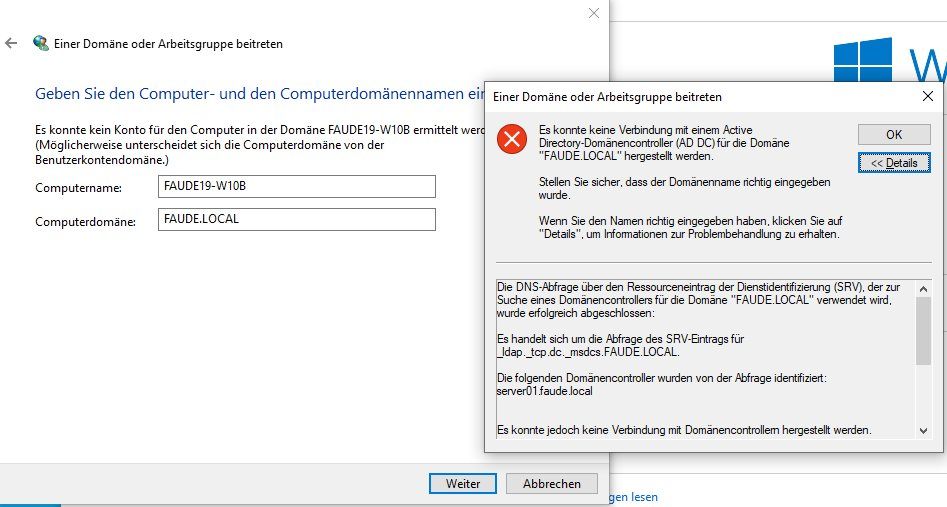
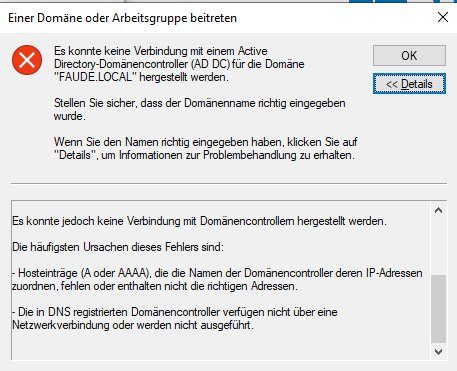
Bitte markiere auch die Kommentare, die zur Lösung des Beitrags beigetragen haben
Content-ID: 495379
Url: https://administrator.de/forum/windows-10-kann-nach-upgrade-aus-vm-heraus-der-domaene-nicht-beitreten-495379.html
Ausgedruckt am: 18.07.2025 um 00:07 Uhr
9 Kommentare
Neuester Kommentar
Hi,
wenn Du das korrekt testen willst, dann solltest Du so vorgehen:
E.
wenn Du das korrekt testen willst, dann solltest Du so vorgehen:
- PC mit P2V als VM
- VM vom Netzwerk offline starten
- VM andere IP-Adresse geben, falls statisch
- VM aus Domäne entfernen (er wird dabei meckern, dass er die Domäne nicht findet)
- VM umbenennen
- VM im Netz online nehmen
- VM der Domäne beitreten lassen
- Computer-Objekt ggf. in gewünschte OU verschieben (wie Original-PC)
- GPO's anwenden lassen
- Software testen
- jetzt erst das Upgrade auf Win10 durchspielen
E.
Die VM hat wahrscheinlich durch das Clonen noch die gleiche Computer-ID, wie die originale Win 7 Hardware. Da hilft nur, die VM per Sysprep zu verallgemeinern, Neustart und wieder hochfahren zu lassen. Beim Start wird dann eine neue Computer-ID generiert, mit der sich die VM auch ins AD aufnehmen lässt.
Zitat von @1st1:
Die VM hat wahrscheinlich durch das Clonen noch die gleiche Computer-ID, wie die originale Win 7 Hardware. Da hilft nur, die VM per Sysprep zu verallgemeinern, Neustart und wieder hochfahren zu lassen. Beim Start wird dann eine neue Computer-ID generiert, mit der sich die VM auch ins AD aufnehmen lässt.
Du meinst die lokale Computer-SID?Die VM hat wahrscheinlich durch das Clonen noch die gleiche Computer-ID, wie die originale Win 7 Hardware. Da hilft nur, die VM per Sysprep zu verallgemeinern, Neustart und wieder hochfahren zu lassen. Beim Start wird dann eine neue Computer-ID generiert, mit der sich die VM auch ins AD aufnehmen lässt.
Das war früher mal so. Heute kann man mehrere Computer mit gleicher lokaler Computer-SID in die Domäne aufnehmen. Nur, was dann u.U. nicht geht, ist von einem Client auf einem anderen mit gleicher lokaler SID auf eine Freigabe zuzugreifen.
Zitat von @emeriks:
Du meinst die lokale Computer-SID?
Das war früher mal so. Heute kann man mehrere Computer mit gleicher lokaler Computer-SID in die Domäne aufnehmen
Du meinst die lokale Computer-SID?
Das war früher mal so. Heute kann man mehrere Computer mit gleicher lokaler Computer-SID in die Domäne aufnehmen
Aber nur, wenn sie nciht schon in der Domäne sind. Wenn nämlich einen Domänenmitglied geklont wird, hat der die gleiche SID in der Domain und das führt z ukomplikationen, weil zwei Kisten mit der gleichen SID in der Domain sind.
Deswegen mußt man den Klon "offline" aus der Domain werfen, bevor man den wieder in die Domain aufnehmen kann.
lks
Zitat von @Lochkartenstanzer:
Deswegen mußt man den Klon "offline" aus der Domain werfen, bevor man den wieder in die Domain aufnehmen kann.
Habe ich das anders geschrieben?Deswegen mußt man den Klon "offline" aus der Domain werfen, bevor man den wieder in die Domain aufnehmen kann.
Moin,
das Problem hatte ich öfters in Samba-Domänen (Synology) nach Updates von W10 1803 auf 1903.
Geholfen haben zwei Ergänzungen in der Registry. Einen Versuch wäre es wert, auch wenn die Umgebungen nicht vergleichbar sind.
unter
[HKEY_LOCAL_MACHINE\SYSTEM\CurrentControlSet\Services\LanmanWorkstation\Parameters]
folgenden neuen Werte als DWORD einfügen:
DomainCompatibilityMode = 1
DNSNameResolutionRequired = 0
Henning
das Problem hatte ich öfters in Samba-Domänen (Synology) nach Updates von W10 1803 auf 1903.
Geholfen haben zwei Ergänzungen in der Registry. Einen Versuch wäre es wert, auch wenn die Umgebungen nicht vergleichbar sind.
unter
[HKEY_LOCAL_MACHINE\SYSTEM\CurrentControlSet\Services\LanmanWorkstation\Parameters]
folgenden neuen Werte als DWORD einfügen:
DomainCompatibilityMode = 1
DNSNameResolutionRequired = 0
Henning
Hallo,
Lösungsansatz 1:
Mit welchem User hebst du die Maschinen in die Domäne?
Wenn es nicht der Administrator ist, sondern ein privilegierter User, darfst du mit diesem maximal 10 Maschinen (Default Settings) in die Domäne heben. Lösung dafür, die Attribute der Domäne ändern, oder neuen User mit Berechtigungen erstellen.
Lösungsansatz 2:
Lösch das Computerkonto mal aus der Domäne, bei einem Beitritt legt die Domäne den Rechner an, anschließend kannst du Ihn verschieben. Wenn du das Computerkonto bereits mit anderen Credentials angelegt hast (z.B. Administrator) kannst du der Domäne nicht mit einem User beitreten, der nicht ausreichende Berechtigungen dafür hat.
Lösungsansatz 3:
SID wurde ja schon genannt.
Lösungsansatz 4:
Hast du die Firewall auf der Windows 10 Maschine deaktiviert? Wenn ja, mach die mal wieder an
Warum die vielen, völlig unterschiedlichen Lösungsansätze?
Auf die Fehlermeldungen von Windows darf man sich leider nicht verlassen, meistens führen die in die falsche Richtung.
Deinem Screenshots ist zu entnehmen, dass der Name durchaus aufgelöst wird, aber keine Verbindung zustande kommt. Ein Blick in die Ereignisanzeige wird dir hier vermutlich mehr Klarheit verschaffen.
VG Chris
Lösungsansatz 1:
Mit welchem User hebst du die Maschinen in die Domäne?
Wenn es nicht der Administrator ist, sondern ein privilegierter User, darfst du mit diesem maximal 10 Maschinen (Default Settings) in die Domäne heben. Lösung dafür, die Attribute der Domäne ändern, oder neuen User mit Berechtigungen erstellen.
Lösungsansatz 2:
Anschließend habe ich versucht den Rechner im AD im Server neu anzulegen und den Win10 Rechner über denselben Weg wieder der Domäne hinzuzufügen. Dabei kommt aber der Fehler wie im Screenshot sichtbar.
Lösch das Computerkonto mal aus der Domäne, bei einem Beitritt legt die Domäne den Rechner an, anschließend kannst du Ihn verschieben. Wenn du das Computerkonto bereits mit anderen Credentials angelegt hast (z.B. Administrator) kannst du der Domäne nicht mit einem User beitreten, der nicht ausreichende Berechtigungen dafür hat.
Lösungsansatz 3:
SID wurde ja schon genannt.
Lösungsansatz 4:
Hast du die Firewall auf der Windows 10 Maschine deaktiviert? Wenn ja, mach die mal wieder an
Warum die vielen, völlig unterschiedlichen Lösungsansätze?
Auf die Fehlermeldungen von Windows darf man sich leider nicht verlassen, meistens führen die in die falsche Richtung.
Deinem Screenshots ist zu entnehmen, dass der Name durchaus aufgelöst wird, aber keine Verbindung zustande kommt. Ein Blick in die Ereignisanzeige wird dir hier vermutlich mehr Klarheit verschaffen.
VG Chris